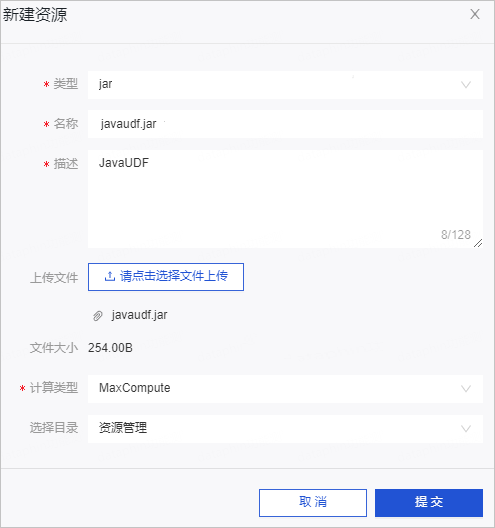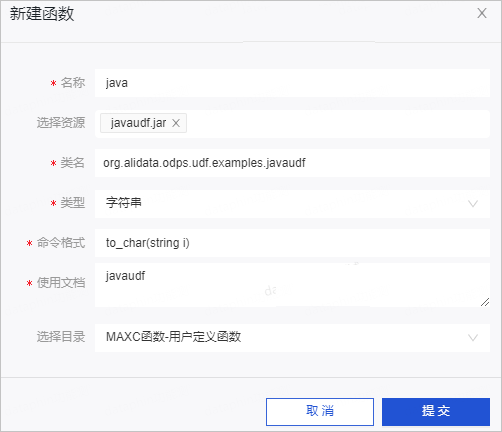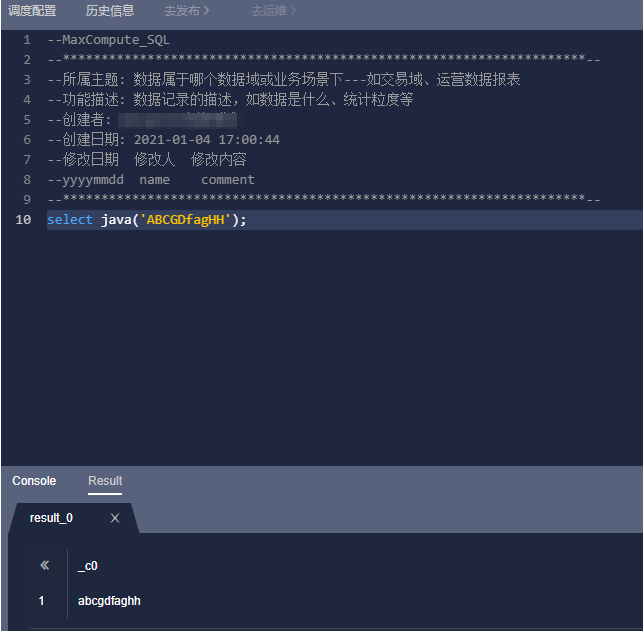為了滿足復雜的數據開發場景,Dataphin智能研發版支持自定義Java UDF函數。本教程以Java自帶函數(toLowerCase)為例,為您介紹如何基于Dataphin自定義Java UDF函數。
前提條件
背景信息
本教程基于下載的JAR包自定義的Java UDF函數,實現大寫字母轉換為小寫字母。您也可以編寫Java UDF代碼,以實現更多的功能,請參見IntelliJ IDEA Java UDF開發最佳實踐。
本教程中的JAR包的代碼如下。
package org.alidata.odps.udf.examples;
import com.aliyun.odps.udf.UDF;
public final class javaudf extends UDF {
public String evaluate(String s) {
if (s == null) {
return null;
}
return s.toLowerCase();
}
}- JAR包路徑為org.alidata.odps.udf.examples。
- class文件名為javaudf。
步驟一:上傳JAR包
步驟二:創建MAXC函數
步驟三:新建SQL任務
步驟四:使用Java UDF函數
(可選)調度運維
如果需要定期的運行SQL任務,則需要配置SQL任務的調度參數并發布至生產環境,參與生產環境的調度。
- 在代碼編寫頁面,單擊頁面上方的調度配置,配置調度參數,詳情請參見調度配置。
- 保存、提交和發布SQL任務。